- Veel gebruikers hadden problemen met hun antivirusprogramma en ontvingen een bericht dat AVG niet update.
- Wanneer de antivirus van AVG verouderd is, is uw computer kwetsbaar voor schadelijke software.
- In het geval van definitie-updates die mislukken, kunt u een handmatige update voor het antivirusprogramma uitvoeren.
- Als AVG-updateproblemen aanhouden, kunt u altijd een ander antivirusprogramma proberen.

Het is belangrijker om antivirusprogramma's bij te werken dan de meeste software. Sommige gebruikers hebben echter op forums aangegeven dat hun AVG antivirusprogramma's worden niet bijgewerkt.
Dat laat hen achter met verouderde AVG antivirus software. Hier zijn een paar resoluties die een AVG-hulpprogramma kunnen repareren dat niet wordt bijgewerkt.
Beste antivirusdeals voor jou:
 |
Gratis proefperiode van 30 dagen + Bespaar op het 3-jarig abonnement |
 Bekijk aanbieding! Bekijk aanbieding! |
 |
Ontvang gratis 's werelds nummer 1 antivirus |  Gratis download Gratis download |
 |
Bekroonde bescherming en voor altijd gratis |  Bekijk aanbieding! Bekijk aanbieding! |
 |
35-60% korting + 30-dagen geld terug garantie |
 Bekijk aanbieding! Bekijk aanbieding! |
 |
Tot 63% korting + pakketten voor meerdere apparaten |  Bekijk aanbieding! Bekijk aanbieding! |
Wat kan ik doen als AVG niet kan worden bijgewerkt?
- AVG handmatig bijwerken
- Wijzig uw antivirusoplossing
- Tijdelijke updatebestanden verwijderen
- Scannen op malware
- Schakel de Windows Firewall uit
- AVG Antivirus opnieuw installeren
1. AVG handmatig bijwerken
- Open eerst deze pagina in uw browser.
- Selecteer uw AVG-versie op de pagina en klik vervolgens op bijwerken om op te slaan op HDD of USB-station.
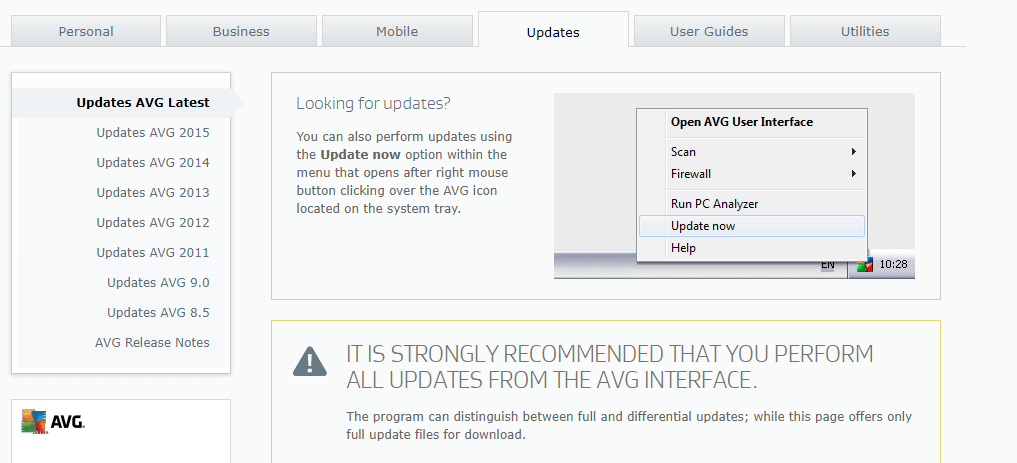
- Open uw AVG-hulpprogramma in Windows.
- Klik Opties rechtsboven in het AVG-venster.
- Selecteer vervolgens Update vanuit map om een venster Bladeren naar map te openen.
- Selecteer de map met de AVG-update en druk op de OK knop.
Probeer eerst AVG handmatig bij te werken. Dat is niet echt een oplossing voor de automatische updates van AVG, maar u kunt dan in ieder geval de software bijwerken. Deze oplossing laat zien hoe u AVG handmatig kunt bijwerken.
2. Wijzig uw antivirusoplossing
Als AVG het niet haalt, is het misschien een goed idee om uw antivirusprogramma te vervangen door een meer uitgebalanceerde beveiligingsoplossing die baat heeft bij regelmatige updates.
Het is de ideale software om uw computer virusvrij te houden en te beschermen tegen virussen, spyware, wormen, ransomware en verschillende soorten malware.
Deze antivirus heeft geen invloed op de prestaties van uw computer tijdens het hardlopen, zodat u zonder onderbrekingen of vertragingen games kunt spelen, films kunt kijken of presentaties kunt maken.
Telkens wanneer u verschillende acties uitvoert op uw computer, zult u geen vervelende pop-ups of systeemupdates ervaren.
Deze antivirusoplossing bevat een intelligente batterijbesparende modus, waardoor u langer online kunt blijven en de stekker uit het stopcontact kunt halen.
Geniet van het spelen van uw favoriete games zonder dat u de verschillende pop-ups die kunnen verschijnen, hoeft te stoppen en te sluiten.

ESET NOD32 Antivirus
Kies ESET NOD32 Antivirus om uw computer te beschermen tegen virussen, wormen, ransomware en andere soorten malware.
3. Tijdelijke updatebestanden verwijderen
- Klik Opties en selecteer Geavanceerd Instellingen op het menu.
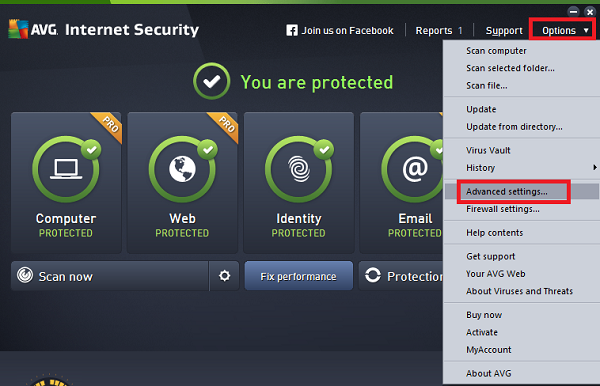
- Klik op de + om uit te vouwen Bijwerkenen druk op de Beheren knop.
- Dan kun je een Verwijderentijdelijke updatebestanden keuze.

- Klik Ja om tijdelijke updatebestanden te bevestigen en te wissen.
Als u de tijdelijke updatebestanden van de software verwijdert, kunnen AVG-updates worden hersteld als er een foutmelding wordt weergegeven bij het bijwerken. Open hiervoor het AVG-venster en voltooi de bovenstaande procedure.
4. Scannen op malware
Telkens wanneer we horen over verschillende programma's die onze computers op een negatieve manier beïnvloeden, komen ze in de categorie schadelijke software.
Deze schadelijke computerprogramma's, ook wel malware genoemd, zijn onderverdeeld in vele subklassen, zoals virussen, ransomware en spyware.
De malware is een code die is ontwikkeld door cyberaanvallen en die tot doel heeft schade aan uw computer te veroorzaken of toegang te krijgen tot uw privégegevens.
Malware kan AVG-updates blokkeren. Als zodanig kan het opschonen van malware de updates van het hulpprogramma repareren.
5. Schakel de Windows Firewall uit
- Open het Cortana-zoekvak door op de te drukken Typ hier om te zoeken knop op de taakbalk.
- Voer het trefwoord in Windows Defender in het zoekvak van Cortana en selecteer om te openen Windows Defender-firewall.
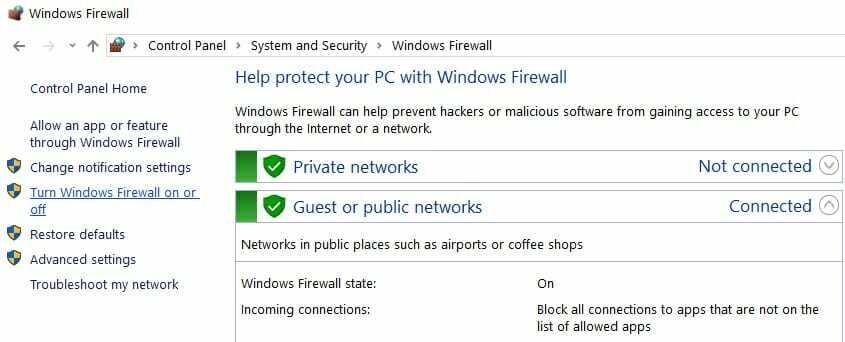
- Klik Windows Defender Firewall in- of uitschakelen om de direct hieronder weergegeven firewall-instellingen te openen.
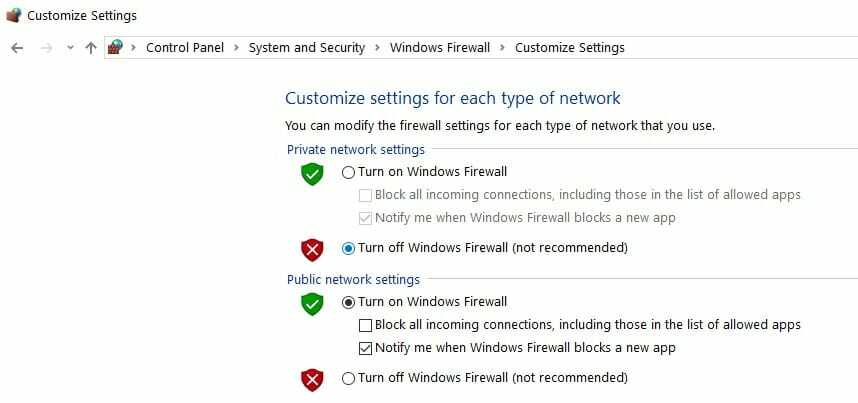
- Selecteer zowel de Schakel Windows Defender Firewall uit opties daar, en druk op deOK knop. U kunt de firewall weer inschakelen na AVG-updates.
De Windows Firewall blokkeert mogelijk AVG bij het bijwerken. Om ervoor te zorgen dat dat niet het geval is, kunt u die firewall tijdelijk uitschakelen.
6. AVG-software opnieuw installeren
- Open de Rennen accessoire door op de te drukken ramen + X sneltoets en selecteren Rennen.
- Enter appwiz.cpl in Rennen om de te openen Controlepaneel applet direct hieronder weergegeven.
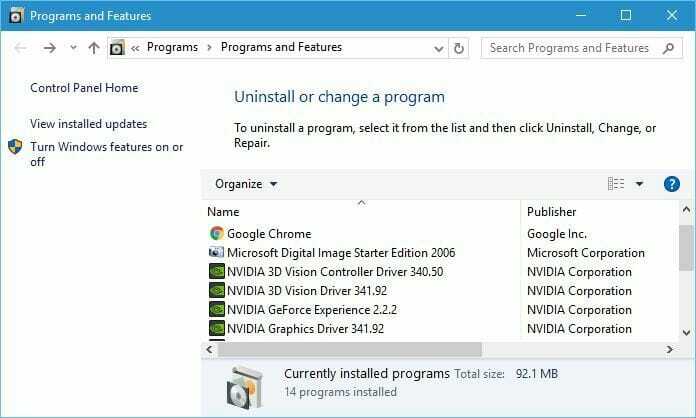
- Selecteer uw AVG-antiviruspakket dat daar wordt vermeld en druk op zijn Verwijderen knop.
- Dan klikken Ja om te bevestigen dat u van plan bent de software te verwijderen.
- Start Windows opnieuw nadat u de software hebt verwijderd.
- Als alternatief kunt u AVG-hulpprogramma's grondiger verwijderen met AVG Remover.
- Klik Downloaden Aan deze pagina om AVG Remover aan Windows toe te voegen.
- Verwijder de antivirussoftware met AVG Remover en start Windows opnieuw.
- U kunt de nieuwste AVG-software downloaden van deze pagina.
- Installeer vervolgens uw AVG-hulpprogramma opnieuw met de installatiewizard.
- Houd er rekening mee dat u mogelijk ook niet-freeware AVG-antivirussoftware opnieuw moet activeren met een productsleutel.
Het opnieuw installeren van het AVG-hulpprogramma zorgt er in ieder geval voor dat u de nieuwste versie hebt geïnstalleerd. Een nieuwe kopie van AVG vervangt ook de componenten en instellingen van het hulpprogramma, waarmee tal van updateproblemen kunnen worden opgelost.
Volg de bovenstaande richtlijnen om AVG opnieuw te installeren. Een of meer van deze oplossingen kunnen ervoor zorgen dat uw AVG-antivirussoftware wordt bijgewerkt.
Merk op dat u ook een. kunt selecteren Reparatie optie voor AVG in de applet Programma's en onderdelen van het Configuratiescherm. Die optie kan ook handig zijn voor het oplossen van AVG-updatefouten.
Als je andere geweldige beveiligingstools wilt ontdekken, raden we je aan een kijkje te nemen op onze gids met de beste antivirusprogramma's voor levenslange licenties.
Deel uw ervaring met ons in de opmerkingen hieronder.
Veel Gestelde Vragen
U kunt proberen de reparatieoptie voor AVG uit te voeren vanuit Programma's en onderdelen. Als het niet werkt, gebruik dan onze gids inclusief oplossingen wanneer AVG antivirus niet kan worden bijgewerkt of verwijderd.
Misschien zijn er nog softwareresten van eerdere installaties. Gebruik voor meer informatie onze gids over het oplossen van AVG-installatie mislukt op Windows 10.
AVG is freeware en biedt bescherming voor uw pc. Als u echter meer oplossingen wilt ontdekken, bekijk dan onze gids met de beste antivirusprogramma's die compatibel zijn met Windows 10.


